w10电脑机箱不能关机怎么办 w10电脑机箱关机点了没用如何解决
更新时间:2021-05-20 15:34:21作者:xinxin
我们在将win10正版旗舰版系统进行关机之后,机箱中的硬件也会随之关闭,不然就会出现硬件长时间运行导致损耗的情况,可是最近一些用户的win10系统在点击关机之后机箱却不能关机,那么w10电脑机箱不能关机怎么办呢?这里小编就来告诉大家w10电脑机箱关机点了没用解决方法。
具体方法:
1、打开控制面板。
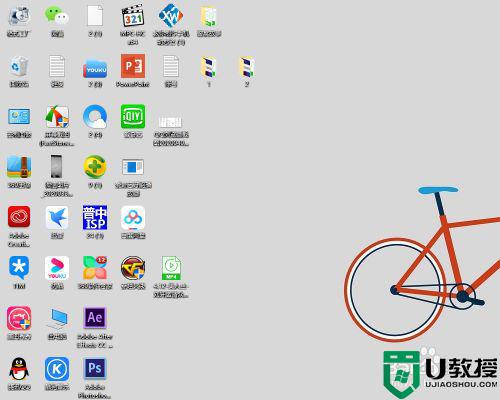
2、查看方式改为小图标。
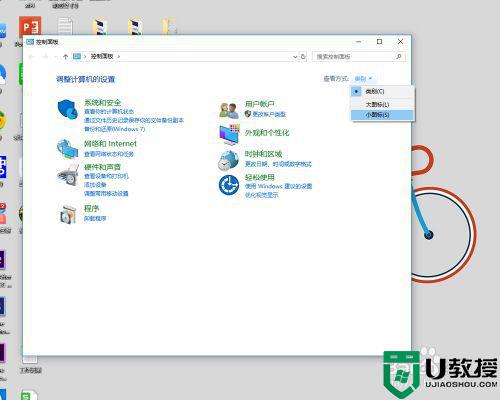
3、点击电源选项。
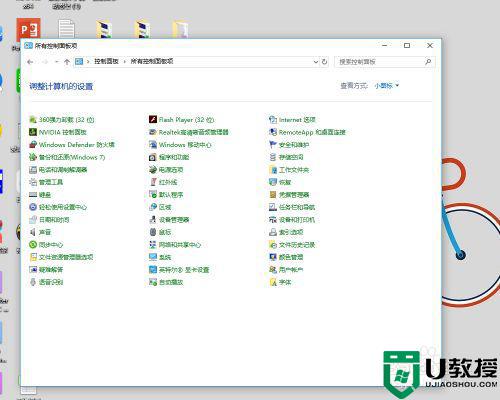
4、点击选择电源按纽的功能。
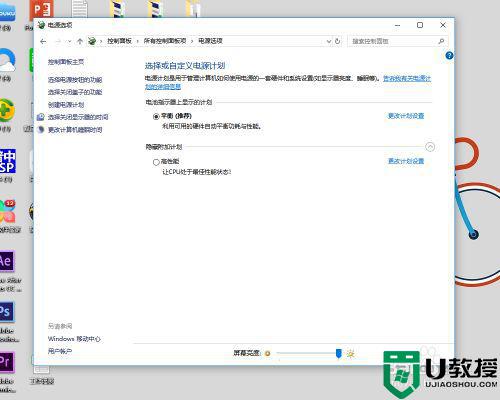
5、点击更改当前不可用的设置。
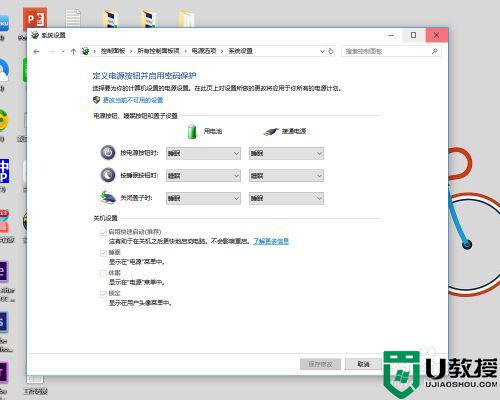
6、取消勾选启用快速启动,点击保存修改。
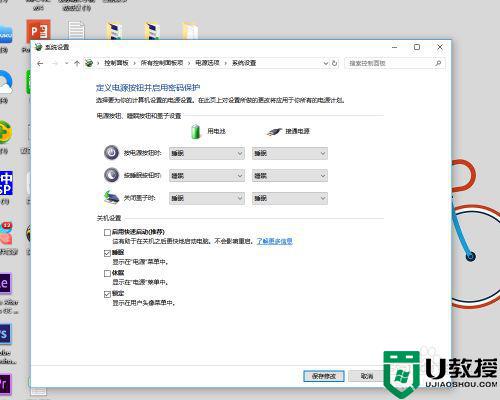
以上就是关于w10电脑机箱关机点了没用解决方法了,有遇到这种情况的用户可以按照小编的方法来进行解决,希望能够帮助到大家。
w10电脑机箱不能关机怎么办 w10电脑机箱关机点了没用如何解决相关教程
- w10电脑关机图标不见了怎么办 w10电脑关机按钮不见了如何找回
- 电脑如何自动关机w10 w10电脑怎么自动关机设置
- w10电脑关机关不了怎么办一直显示正在关机
- w10怎么关机不蓝屏 win10电脑关机蓝屏怎么解决
- win10机箱前置耳机孔不能用怎么办 win10机箱前面的耳机插孔没声音如何处理
- 电脑如何设置自动关机w10 w10系统自动关机设置方法
- w10电脑开关机记录怎么查 win10如何查电脑的开关机记录
- 电脑w10怎么设置自动关机 w10系统怎么设置关机时间
- w10系统自动关机设置方法 w10电脑自动关机怎么设置
- 电脑w10系统怎么设置自动关机 w10设置自动关机方法
- Win11如何替换dll文件 Win11替换dll文件的方法 系统之家
- Win10系统播放器无法正常运行怎么办 系统之家
- 李斌 蔚来手机进展顺利 一年内要换手机的用户可以等等 系统之家
- 数据显示特斯拉Cybertruck电动皮卡已预订超过160万辆 系统之家
- 小米智能生态新品预热 包括小米首款高性能桌面生产力产品 系统之家
- 微软建议索尼让第一方游戏首发加入 PS Plus 订阅库 从而与 XGP 竞争 系统之家
热门推荐
win10系统教程推荐
- 1 window10投屏步骤 windows10电脑如何投屏
- 2 Win10声音调节不了为什么 Win10无法调节声音的解决方案
- 3 怎样取消win10电脑开机密码 win10取消开机密码的方法步骤
- 4 win10关闭通知弹窗设置方法 win10怎么关闭弹窗通知
- 5 重装win10系统usb失灵怎么办 win10系统重装后usb失灵修复方法
- 6 win10免驱无线网卡无法识别怎么办 win10无法识别无线网卡免驱版处理方法
- 7 修复win10系统蓝屏提示system service exception错误方法
- 8 win10未分配磁盘合并设置方法 win10怎么把两个未分配磁盘合并
- 9 如何提高cf的fps值win10 win10 cf的fps低怎么办
- 10 win10锁屏不显示时间怎么办 win10锁屏没有显示时间处理方法

